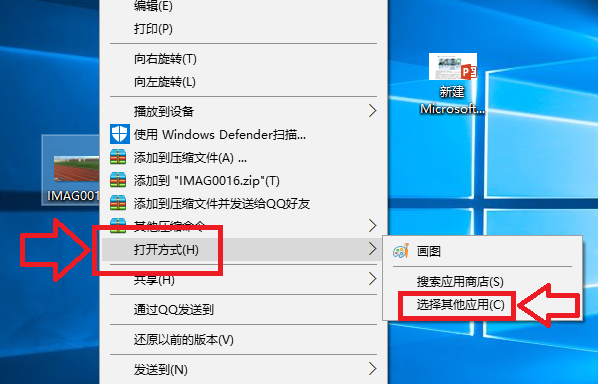- 编辑:飞飞系统
- 时间:2023-09-08
当电脑出现共享文件夹无法访问的问题时,相信小伙伴们都很困惑,不知道如何解决。对此,小编想说,大家不必惊慌,因为你有我,那么小编就告诉大家如何解决win10共享文件夹无法访问的问题。
Win10自发布以来一直稳居操作系统排行榜榜首。朋友的使用也逐渐增多。不过win10存在很多问题,所以今天就给大家讲讲如何解决win10共享文件夹无法访问的问题。
1. 检查共享依赖的服务是否存在异常。
进入计算机管理,点击服务,或者在运行窗口中输入“services.msc”点击确定,进入服务管理界面。
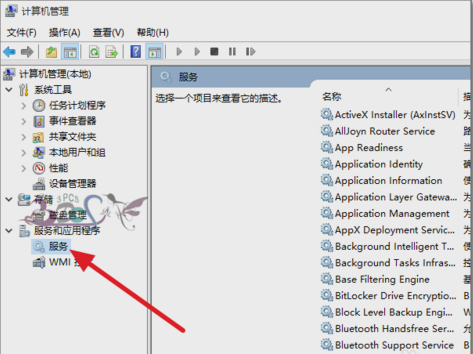
共享文件计算机插图-1
2. 检查Workstation服务是否启动。如果未启动,请将其设置为自动启动。
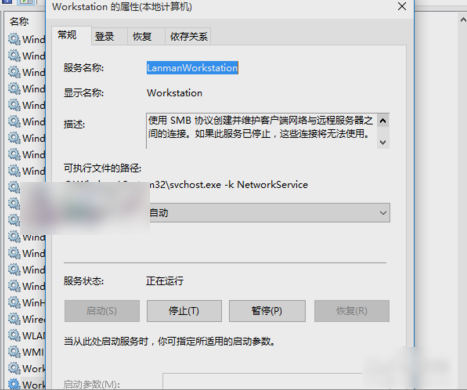
共享文件计算机插图-2
3. 检查Server服务是否启动。如果没有启动,请将其设置为自动启动。
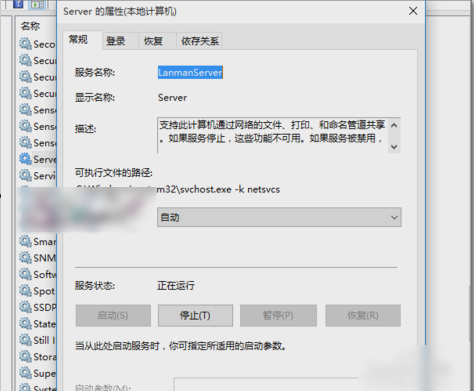
Win10共享文件夹电脑图-3
4. 检查共享文件夹的共享权限是否设置,单击共享文件夹属性,然后单击共享,然后单击高级共享。
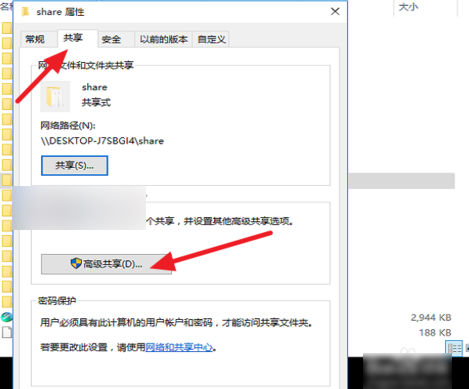
win10共享文件夹电脑图-4
5. 单击“权限”并将“Everyone”添加为访问此共享文件夹的用户。这是为了排除无法共享时的帐户权限问题。如果没有这样的问题,建议Everyone用户不要使用。指定可以访问共享的用户。
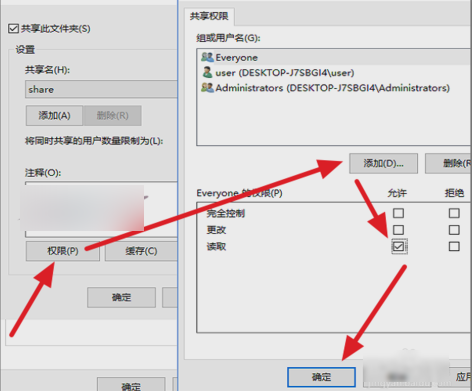
共享文件计算机插图-5
6、然后在打开的运行窗口中输入“gpedit,msc”,点击确定,进入组策略界面。
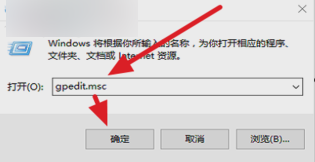
共享文件计算机插图-6
7. 按照以下路径找到本地账户的共享和安全模式,然后将其更改为经典模式。
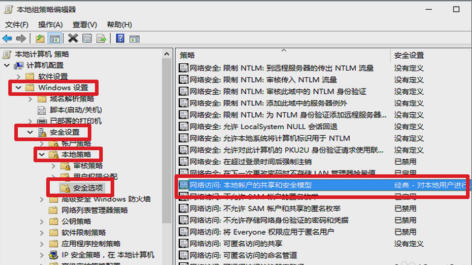
共享文件的计算机图-7
8、这里可以进行设置和修改设置并测试是否可以访问。如有必要,请重新启动计算机并重试。
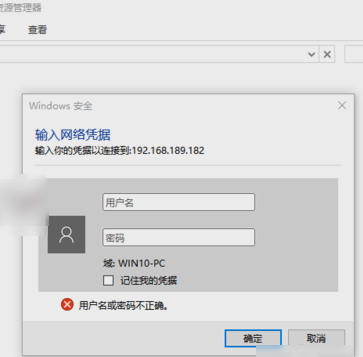
win10共享文件夹电脑图-8
9.最后,彼此之间可以分享。如果共享计算机出现问题,请尝试使用第三台计算机来测试问题原因。
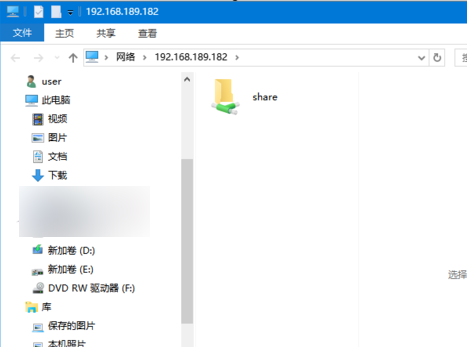
win10电脑图-9
以上就是解决方法,希望可以帮助到小伙伴们~